|
Rækken af billeder skal nu gemmes som
en animation.
Klik på: File / Optimization Wizard:
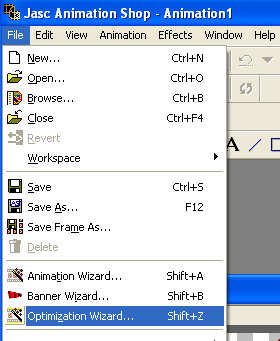
|
|
Man kan nu se dette vindue:
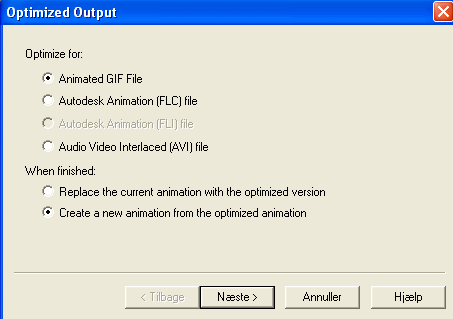
Vælg samme indstillinger.
Klik på knappen Næste. |
|
Man kan nu se dette vindue:
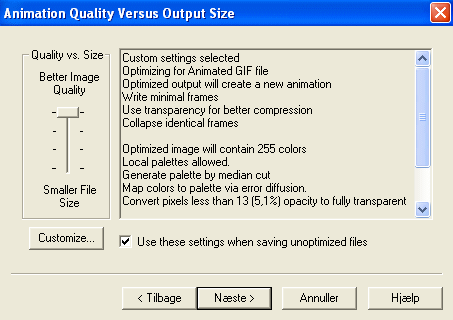
Træk skyderen helt op i venstre side af dette vindue for at
få den bedste kvalitet.
Og klik derefter på knappen Customize - under skyderen.
(Jeg ved ikke om indstillingerne under knappen Customize allerede er som
vist
på de efterfølgende billeder, når man har trukket skyderen helt op for at
få den bedste kvalitet) |
|
Vinduet ser nu sådan ud:
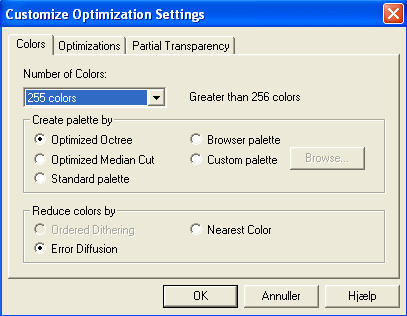
Vælg samme indstillinger.
Klik på fanen Optimizations. |
|
Vinduet ser nu sådan ud:
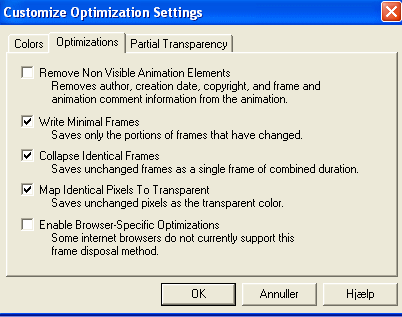
Vælg samme indstillinger.
Klik på fanen Partial Transparency. |
|
Vinduet ser nu sådan ud:
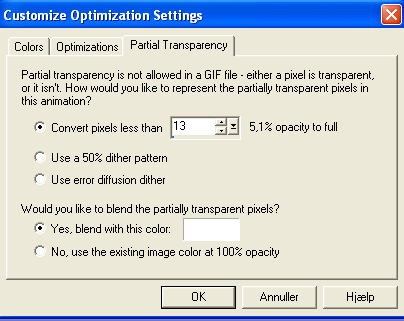
Vælg samme indstillinger.
Klik på knappen OK.
Vinduet ser sådan ud igen:
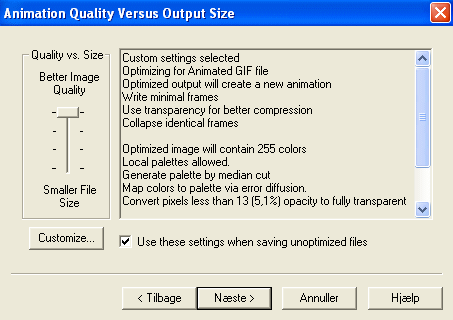
Sæt et flueben som vist på billedet ovenover.
Klik på knappen Næste. |
|
Vinduet ser nu sådan ud:
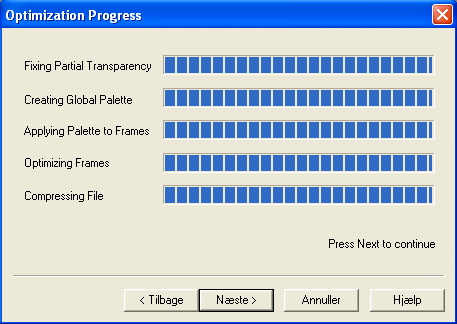
Klik på knappen Næste.
|
|
Vinduet ser nu sådan ud:
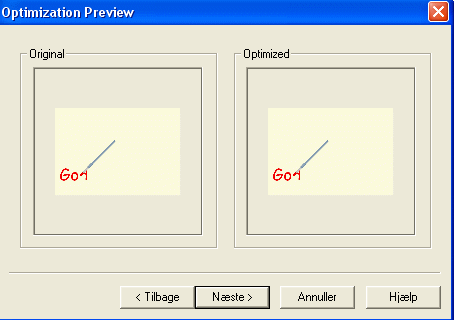
Klik på knappen Næste. |
|
Vinduet ser nu sådan ud:
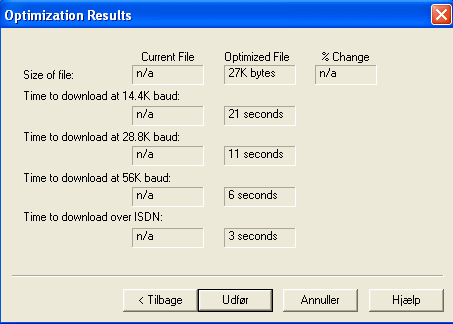
Klik på knappen Udfør. |
|
Animationen bliver nu vist i et nyt lille
billede.
Dette nye billede skal nu gemmes som en animation,
klik på: File/Save as og gem animationen.
(Brug små bogstaver, brug ikke
æ ø å,
og ikke
luft mellem bogstaverne)
Luk rækken af billeder, den skal ikke gemmes. |
|
Se hastigheden af de enkelte billeder i
min animation.
Prøv at gemme denne animation:
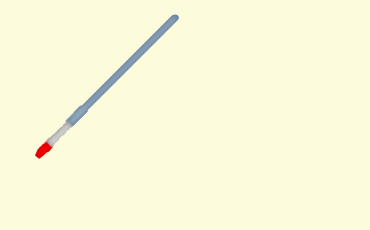
- og åben den derefter i Animation Shop for at se hastigheden på de
enkelte billeder.
(OBS: Jeg har tilføjet et ekstra billede i
animationen, efter at jeg har lavet vejledningen.) |
|
Se andre lignende animationer:
God jul skrevet med fyldepen
med rødt blæk
Diverse
navne skrevet med blyant, pensel og fjerpen |
|
Navn skrevet med pensel 1
Navn skrevet med pensel 2
Navn skrevet med pensel 3
Navn skrevet med pensel 4 |